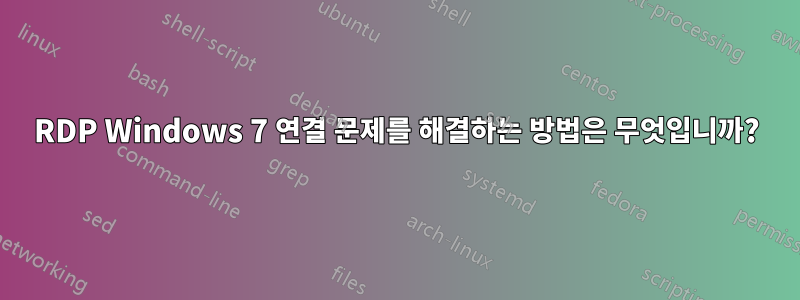
두 Windows 7 시스템 간의 RDP 연결 문제를 가장 잘 해결할 수 있는 방법은 무엇입니까? 어떤 종류의 로그 파일이나 유사한 것이 있습니까?
- 대상 컴퓨터에서 RDP가 활성화되어 있습니다
- 대상 컴퓨터에 ping을 보내고 대상에서 "소스"로 돌아갈 수 있습니다.
- ".. 모든 버전 허용" 및 "... 허용" 모드를 시도했습니다.
- Windows 7 "자동 로그온" 및 "자동 로그오프"로 테스트했습니다.
- RDP는 다른 Windows 7 대상 컴퓨터와 작동합니다(동일한 노트북을 다른 대상으로).
- IP 및 DNS 이름 설정을 시도했습니다.
- 두 Windows 7 컴퓨터가 모두 동일한 작업 그룹(홈 네트워크, 도메인 없음)에 있습니다.
- 그 사이에 "대상" 컴퓨터를 여러 번 다시 시작합니다.
통신 문제에 대해 더 자세한 정보를 얻을 수 있는 것이 필요합니다. 내가 보는 유일한 것은 RDP의 "원격 연결 시작 중"과 실패 경고뿐입니다.
추가 네트워크 확인 - 귀하의 도움으로 인해 - 네트워크가 "공개"로 표시되어 "홈 네트워크"라는 문제를 해결했습니다.
답변1
사용해 보세요tcping.exeRDP 포트 3389가 열려 있는지 확인하세요. 원본 컴퓨터에서 RDP 대상으로 이를 실행합니다. 연결이 되지 않는다면 Windows 7의 방화벽이 연결을 차단하고 있는 것일 수 있습니다. 잠시 동안 방화벽을 일시적으로 비활성화한 다음 RDP를 다시 시도하면 이를 확인할 수 있습니다. 다시 켜고 원격 데스크톱에 대한 예외를 포함했는지 확인하세요.
대상 RDP 시스템에서 관리자 권한으로 실행하여 netstat -a -bRDP 서비스가 실행 중인지 확인합니다. svchost.exe에서 듣고 있어야 합니다 0.0.0.0:3389.
답변2
대상 컴퓨터에서 어떤 버전의 Windows 7이 실행되고 있습니까? Ultimate 및 Business에만 터미널 서버가 설치되어 RDP용으로 활성화되어 있습니다. 홈 프리미엄, 베이직, 스타터~ 아니다. 최신 버전 중 하나를 실행 중인 경우 대상 컴퓨터에 RDP를 수행할 수 없습니다. 업그레이드하거나 VNC와 같은 것을 사용하거나 실행 파일을 패치하여 기능을 다시 추가해 보십시오. 친구가 이런 상황에 처했을 때 마지막 시도를 하도록 도와준 경험은 그리 성공적이지 않았습니다.
답변3
문제 해결을 위해 이벤트 뷰어 아래의 Windows 로그나 응용 프로그램 및 서비스 로그를 사용할 수 있습니다.
지금은 Windows 7 컴퓨터를 사용하고 있지 않지만 활성화할 수 있는 터미널 서비스 또는 RDP 응용 프로그램 추적 로그가 있는지 확인해 보세요. 이벤트 뷰어를 열면 "응용 프로그램 및 서비스 로그" 아래에 있을 것입니다. 터미널 서비스로 표시되는 것 같지만 원격 데스크톱 서비스용도 있을 수 있습니다. 저는 WMI의 문제를 해결하기 위해 이를 사용했는데 매우 유용했습니다. 활성화할 항목을 찾아서 자세히 살펴보고 "추적 로그" 등이 표시되는 경우 마우스 오른쪽 버튼을 클릭하면 로그 또는 시작 로그를 활성화하는 옵션이 표시됩니다.


